Win10如何解决加入家庭组时遇到错误的问题
1、打开开始菜单,点击windows系统,运行。

2、弹出对话框,输入regedit,点击确定。
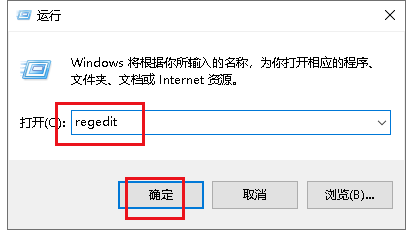
3、弹出对话框,展开HKEY_LOCAL_MACHINE项。

4、展开SYSTEM项。

5、展开CurrentControlSet项。

6、展开Services项。

7、展开LanmanWorkstation项。

8、选中Parameters项,在右侧空白处右击,点击新建,DWORD(32位)值。

9、重命名为AllowInsecureGuestAuth,双击打开。

10、弹出对话框,将数值数据修改为1,点击确定。
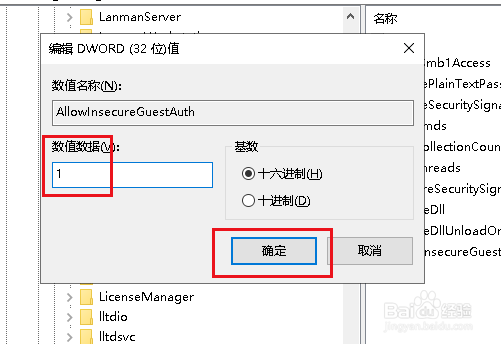
11、打开控制面板,网络和Internet,网络和共享中心,高级共享设置,选中启用网络发展和启用文件和打印机共享,点击保存修改。

12、调出运行对话框,输入services.msc,点击确定。
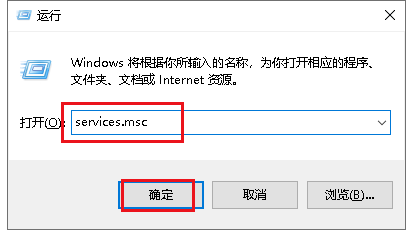
13、找到Server服务,双击打开。

14、弹出对话框,打开启动类型选择自动,点击启动,确定。
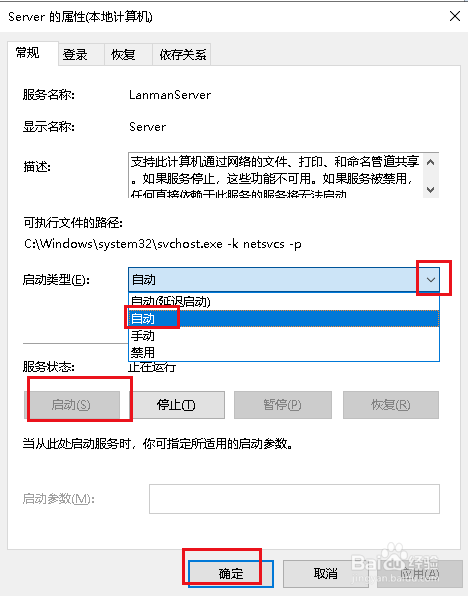
15、拔掉网线或断开无线网络,重启电脑,连接网线或网络,加入家庭组,设置完成。

声明:本网站引用、摘录或转载内容仅供网站访问者交流或参考,不代表本站立场,如存在版权或非法内容,请联系站长删除,联系邮箱:site.kefu@qq.com。
阅读量:166
阅读量:40
阅读量:78
阅读量:176
阅读量:91